最近有win7用户在使用电脑上网的时候,发现右下角出现了多个网络连接图标,同时本地网络连接状态也变得十分不稳定,时而可以上网,时而断网,非常受影响。今天自由互联小编就给
最近有win7用户在使用电脑上网的时候,发现右下角出现了多个网络连接图标,同时本地网络连接状态也变得十分不稳定,时而可以上网,时而断网,非常受影响。今天自由互联小编就给大家带来了win7多重网络图标彻底解决的两种方法,有需要的用户们赶紧来看一下吧。
win7右下角显示多个网络连接怎么办
方法一、
1、打开“控制面板”,进入后,将查看方式改为“类别”,点击“网络和internet”。
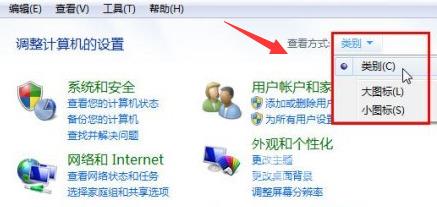
2、点击“本地连接2”,即可修改想要的本地连接的名称。
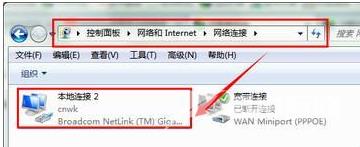
3、按下键盘上的win+r打开运行功能,在运行功能中输入cmd,打开命令提示符窗口。之后输入:set devmgr_show_nonpresent_devices=1

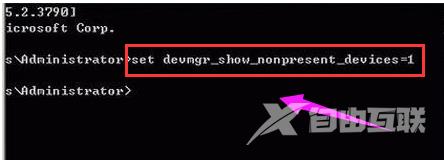
4、回车执行后再输入:Start devmgmt.msc再次回车后打开设备管理器窗口,单击菜单“查看→显示隐藏的设备”。
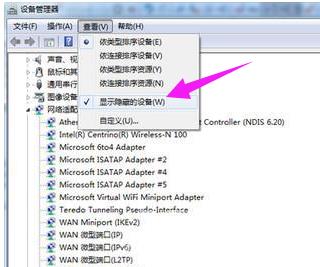
5、找到“网络适配器”项,找到并删除灰色的网卡图标即可。
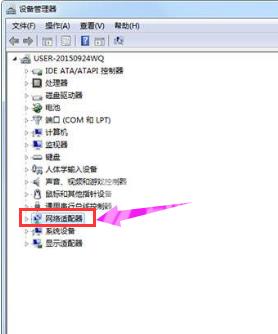
方法二、
1、右键点击“开始”,打开“计算机管理器”。

2、禁用电脑这一项服务“##Id_String2.6844F930_1628_4223_B5CC_5BB94B879762##”。

3、打开此电脑,进入c盘,然后把Program Files 中的Bonjour文件夹删除。

4、重启电脑,就恢复一个本地连接了,然后也可以上网了。
